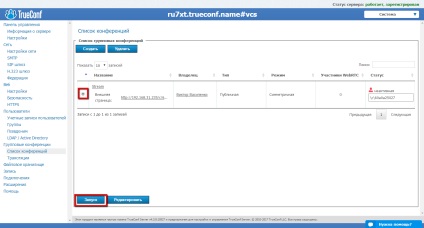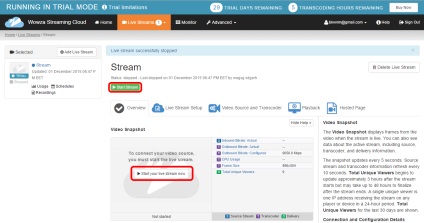Якщо ви вже придбали цю опцію - переходите до інструкції.
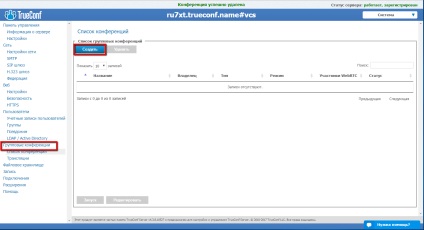

Налаштування "Публічної конференції":
- Заповніть базову форму (введіть назву конференції, виберіть учасників і налаштуйте розклад конференції, якщо хочете щоб вона запустилася автоматично);
- Трансляції «Включити»
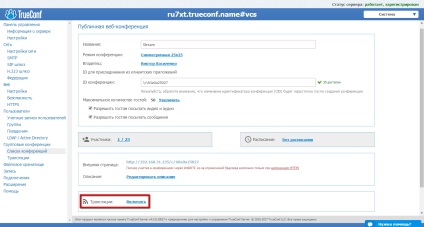
Зайдіть на сайт Wowza Media Systems і увійдіть в свій особистий кабінет. Якщо у вас немає облікового запису, то її можна легко створити, заповнивши стандартну форму реєстрації. Відкрийте вкладку Wowza Cloud і перейдіть за посиланням cloud.wowza.com.
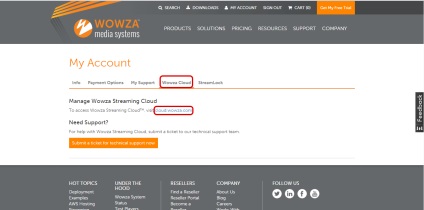
Виберіть пункт меню "Add Live Stream".
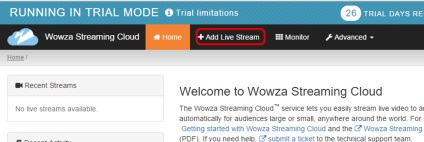
Введіть "Ім'я" трансляції, яке буде відображатися в особистому кабінеті, і виберіть локацію, яка найближче до вашого місця знаходження і натисніть "Next".
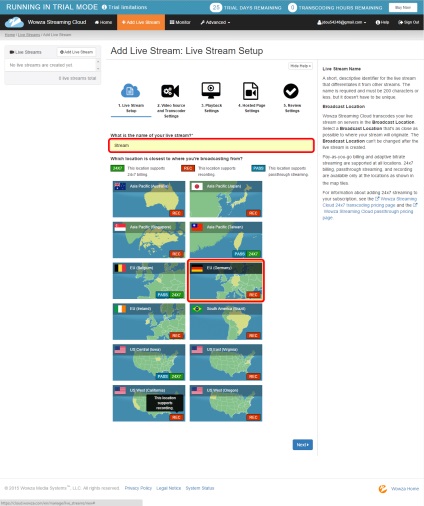
У пункті "Video Source and Transcoder Settings":
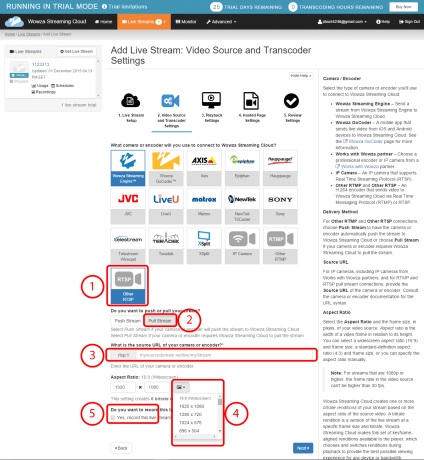
У пункті "Playback settings" налаштовуємо (за потребою):
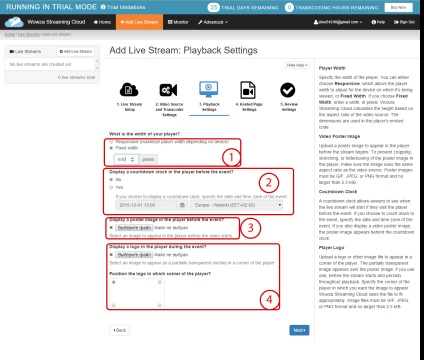
У пункті "Hostage page settings" (за потребою):
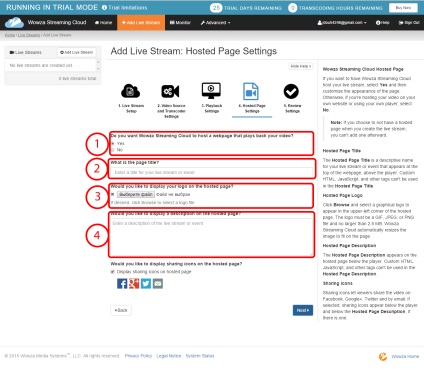
У пункті "Review settings" перевірте введену інформацію, натисніть "Finish".
На сторінці вашої трансляції в Wowza Streaming Cloud ви можете бачити інформацію, яка знадобиться вам для налаштування трансляції в конфігураторі TrueConf Server. (П.п. 1-5)
А також, методи поширення вашої трансляції використовуючи відповідне посилання. (П.п. 6-8)
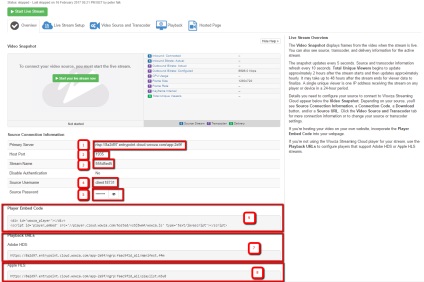
Повертаємося в конфігуратор TrueConf Server. Далі слід перейти на вкладку "Трансляції", натиснути кнопку "Додати шаблон", вибрати "Трансляція через сторонні сервіси та продукти" - "Додати конфігурацію". Далі заповнити поля згідно пунктів 1-5 і натиснути "Створити"
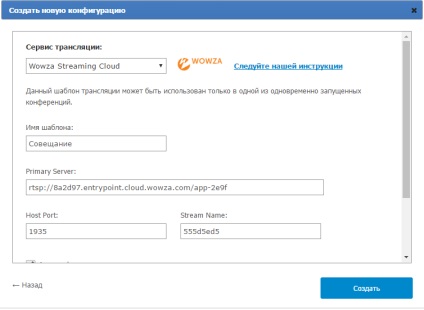
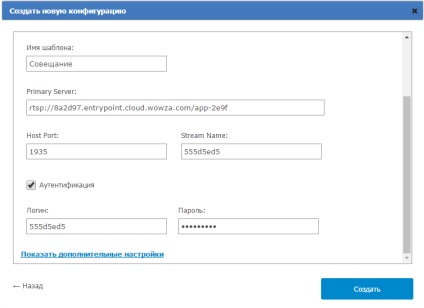
У списку групових конференцій на TrueConf Server виберіть конференцію, яку ви створили, і натисніть "Запуск". Далі сервер сам викличе власника конференції і всіх її учасників.
При старті запланованої конференції трансляція почнеться за розкладом.